رفع خطای Windows Update 0x800F0825
بهروزرسانیهای ویندوز(Windows) به دلایل زیادی مهم هستند. با هر به روز رسانی، یا به ویژگی های جدید ویندوز 10(Windows 10) دسترسی پیدا می کنید یا حداقل رایانه شما ایمن تر می شود. با این حال، گاهی اوقات ویندوز(Windows) یک بسته به روز رسانی خراب را در سیستم عامل شما دانلود یا نصب می کند، و زمانی که می خواهید به روز رسانی را نصب یا حذف کنید، با خطای Windows Update 0x800F0825 مواجه می شوید(Windows Update error 0x800F0825) . اگر شما هم با همین مورد مواجه شدید، لطفاً این مقاله را برای حل مشکل بخوانید.
0x800f0825 – CBS_E_CANNOT_UNINSTALL – Package cannot be uninstalled.
خطای آپدیت ویندوز 0x800F0825
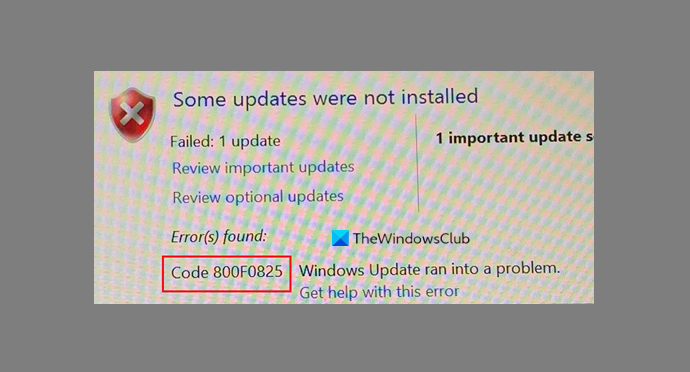
راه حل های زیر را برای رفع خطای Windows Update 0x800f0825 امتحان کنید(Windows Update error 0x800f0825) :
- Windows Updates Troubleshooter را اجرا کنید
- محتویات پوشه های SoftwareDistribution و catroot2 را پاک کنید و دوباره امتحان کنید
- (Download)بسته به روز رسانی را مستقیماً از وب سایت کاتالوگ مایکروسافت (Microsoft Catalog)دانلود کنید
1] عیب یاب به روز رسانی ویندوز
عیب یاب Windows Update(Windows Update) می تواند در حل و بررسی مشکلات مربوط به به روز رسانی ویندوز(Windows Updates) بسیار مفید باشد . برای اجرای عیب یاب Windows Update مراحل زیر را دنبال کنید .
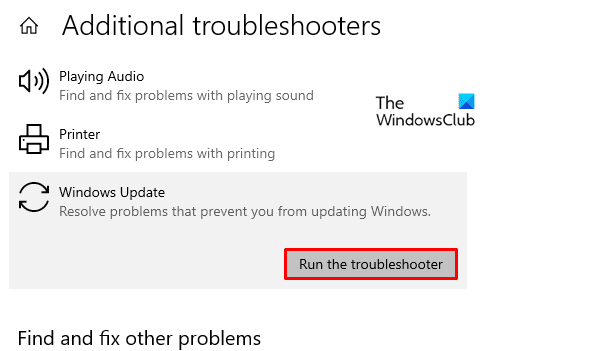
تنظیمات(Settings) را با فشار دادن Windows + X اجرا کنید و روی تنظیمات کلیک کنید.
به Settings > Update & Security > Troubleshoot > Additional Troubleshooter > Windows Update > Run the troubleshooter .
عیب یاب Windows Update علت مشکل را پیدا کرده و در صورت امکان آن را حل می کند. در غیر این صورت، می توانید با راه حل های بیشتر ادامه دهید.
2] محتویات پوشه های SoftwareDistribution و Catroot2 را پاک کنید و دوباره امتحان کنید
پوشه SoftwareDistribution(SoftwareDistribution) فایل های موقت مورد نیاز برای فرآیند Windows Update و پوشه Catroot 2 امضاهای بسته Windows Update را ذخیره می کند.
در حالی که اینها ضروری هستند، اگر هر فایلی در این پوشه ها از بین برود یا خراب شود، می تواند روند به روز رسانی ویندوز(Windows) را مختل کند. در این مورد، شما باید محتویات پوشه های SoftwareDistribution و Catroot2 را پاک(Catroot2) کنید.
پس از انجام این کار، می توانید رایانه خود را مجدداً راه اندازی کنید و یک بار دیگر فرآیند Windows Update را آغاز کنید.
3] بسته به روز رسانی را مستقیماً از وب سایت کاتالوگ مایکروسافت (Microsoft Catalog)دانلود کنید(Download)
اگر راه حل های ذکر شده در بالا با شکست مواجه شوند، تنها راه حل برای به روز رسانی ویندوز شما این است که آخرین به روز رسانی را به صورت دستی از وب سایت Microsoft Update Catalog دانلود کنید(Microsoft Update Catalog website) . پس از دانلود آخرین KB، روی آن دوبار کلیک کنید تا به روز رسانی ذکر شده نصب شود.
اگر راه حل دیگری می شناسید که می تواند برای رفع خطای Windows Update 0x800f0825 مفید باشد(Windows Update error 0x800f0825) ، لطفاً در بخش نظرات به ما اطلاع دهید.
Related posts
Fix ویندوز 10 Update Error 0x800703F1
Fix Windows Update Error C8000266؟
Fix Windows Update Error 0x80070005
چگونه Fix Windows Update Error 0xc1900201
چگونه به Fix Windows Update Error Code 80244010
Fix Windows Update Error 0x80246010 بر روی ویندوز 10
Fix Windows Update Error Code 0x80080008
Fix Windows Update Error 0x800f020b
چگونه به رفع Windows Update Error Code 0x80070012
چگونه به رفع Windows Update Error 0xc1900223
Fix ویندوز 10 Update error code 0x80d02002
Fix Windows Update Error 0x8007010b
Fix Windows Update Error 0x80245006 در Windows 11 یا ویندوز 10
Fix Windows Update Error 0x8024a000 در ویندوز 10
Fix Windows Update Error 0x8007065e؛ Feature Update نصب نشد
Fix ویندوز 10 Update Error 0xc1900104 هنگام نصب Feature Update
Fix Windows Update Error 0x80248014
Fix Windows error 0x80240023 به روز رسانی بر روی ویندوز 10
Fix Error 0x80072efe بر روی ویندوز 10 Update Assistant
ویندوز Update Error 0X800B0101، Installer با خطا مواجه شد
